PPT中怎样插入图片并调整图片大小
来源:网络收集 点击: 时间:2024-02-29【导读】:
PPT中怎样插入图片并调整图片大小,操作起来很简单,一起来看看吧。品牌型号:think book16p系统版本:Windows11软件版本:PPT2019方法/步骤1/5分步阅读 2/5
2/5 3/5
3/5 4/5
4/5 5/5
5/5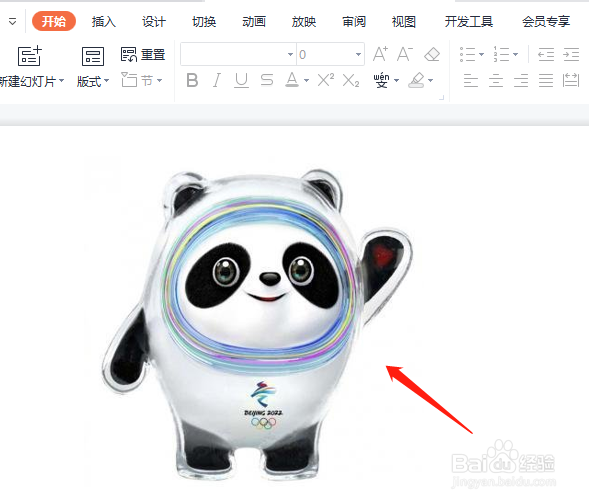 调整大小图片处理PPTPPT图片大小
调整大小图片处理PPTPPT图片大小
新建一个PPT,单击插入选项卡,如图所示。
 2/5
2/5在打开的插入选项卡中,选择图片,插入图片。
 3/5
3/5选中图片,选择图片处理选项卡,单击大小和位置右下角的小三角,打开对象属性对话框。
 4/5
4/5在对象属性窗口,单击大小与属性,可以根据要求调整图片高度和宽度,这里我们设置高度为10.2厘米。宽度为10.48厘米,关闭窗口。
 5/5
5/5返回PPT,可以看到图片大小发生了变化,如下图所示。
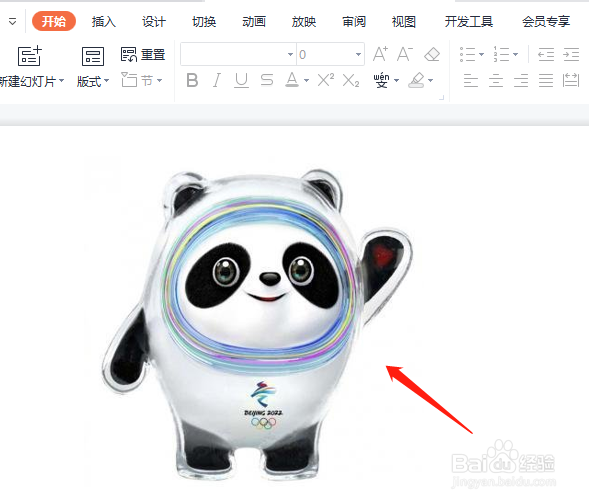 调整大小图片处理PPTPPT图片大小
调整大小图片处理PPTPPT图片大小 版权声明:
1、本文系转载,版权归原作者所有,旨在传递信息,不代表看本站的观点和立场。
2、本站仅提供信息发布平台,不承担相关法律责任。
3、若侵犯您的版权或隐私,请联系本站管理员删除。
4、文章链接:http://www.1haoku.cn/art_171836.html
上一篇:圆通快递怎么查物流到哪了?
下一篇:怎么成功进入一个男人的内心
 订阅
订阅